Windows Server 2012의 출시는 새로운 VHDX 파일 형식을 포함한 다중 가상화 기능의 도입으로 열렬히 환영되었습니다. VHDX는 본질적으로 VHD의 후속 제품이지만 더 고급화된 기능을 갖추고 있습니다. 그러나 여전히 Hyper-V 환경에서 VHD 파일을 만들고 관리할 수 있습니다. Hyper-V VHD와 VHDX 파일이 어떻게 다른지, 어떤 이점을 제공하며 어떻게 사용할 수 있는지 살펴보겠습니다.
Hyper-V VHD 및 VHDX 파일에 대해
Hyper-V 환경에서 생성된 가상 디스크는 물리적 디스크에 위치한 VHD 또는 VHDX 형식의 파일로 저장될 수 있습니다. 가상 하드 디스크는 물리적 하드 드라이브의 대안으로 작동하며 가상 머신(VM)의 하드 디스크로 작동합니다. 가상 디스크에는 기본 파일 시스템, 디스크 파티션, 섹터 및 폴더가 포함될 수 있습니다. 표준 디스크 및 파일 작업을 수행할 수 있습니다. 각 VM은 VM 데이터의 저장소로 사용할 수 있는 최소한 하나의 가상 하드 디스크가 필요합니다.
이전 Windows 버전은 가상 디스크에 대해 단일 파일 형식만 지원했습니다 – VHD. 성장하는 기술적 요구에 따라 Windows 2012에서는 VHDX 파일 형식을 도입했으며, 이로 인해 저장 용량이 크게 향상되었고 대형 섹터 디스크에서 성능이 향상되었으며 더 높은 수준의 데이터 보호가 보장되었습니다.
Hyper-V VHD 및 VHDX 파일 모두 다른 유형일 수 있습니다:
- 고정. VHD 파일이 만들어질 때 가상 디스크에 공간이 할당됩니다. 가상 하드 디스크 파일의 크기는 가상 하드 디스크와 동일합니다. 데이터가 추가되거나 삭제되더라도 그 크기는 일정합니다.
- 동적으로 확장되는. 가상 디스크에 대한 공간은 필요에 따라 할당됩니다. 가상 하드 디스크에는 잠재적으로 사용할 수 있는 일정량의 물리 저장 공간이 있지만, 필요할 때마다 공간이 할당됩니다. 따라서 새로운 데이터가 추가될 때 VHD 또는 VHDX 파일의 크기가 증가합니다.
- 차이점. 이 디스크 유형은 다른 가상 디스크나 부모 디스크에 대한 변경 사항을 식별, 저장, 관리 및 복원하는 데 사용됩니다.
Hyper-V VHD와 VHDX 파일의 차이점
Hyper-V VHD와 VHDX 파일이 작동하는 방식을 더 잘 이해하기 위해 파일 형식이 어떻게 다른지 살펴보겠습니다. 이를 통해 각각이 가상 디스크의 성능을 향상시킬 수 있는 방법을 알 수 있습니다. 다음 표에서 두 형식을 대조합니다:
| VHD | VHDX |
| Windows, Citrix 및 Oracle에서 지원하는 기본 파일 형식 | Windows에서 지원하는 고급 파일 형식 |
| 최대 2 TB의 저장 용량 | 최대 64 TB의 저장 용량 |
| VHD 파일은 VHDX 대비 데이터 손상에 대한 보호가 적습니다. | VHDX 파일은 메타데이터 추적을 통해 견고한 데이터 손상 보호를 제공합니다. |
| 사용자 지정 메타데이터 지원이 제공되지 않습니다. | 사용자 지정 메타데이터를 지원하며 저장할 수 있습니다. |
| Windows Server 2008, 2008 R2, 2012 및 2012 R2에서 지원됩니다. | Windows 2012 이상에서 지원됩니다. |
| 라이브 크기 조정 없음 | 라이브 크기 조정 가능 |
| 512 바이트의 논리 섹터 크기 | 4 KB의 논리 섹터 크기 |
| 데이터 정렬 문제 | 더 나은 데이터 정렬 |
| 트리밍이 지원되지 않습니다. | 트리밍이 지원됩니다. |
새로운 Hyper-V VHDX 파일 형식은 유용성을 크게 향상시킨 여러 기능을 포함하고 있음을 알 수 있습니다. 예를 들어, 트리밍을 통해 더 이상 사용되지 않는 데이터 블록을 식별하고 삭제할 수 있어, 저장 공간 최적화를 향상시키고 전반적인 성능을 향상시킵니다. 새로운 Hyper-V VHDX 파일 형식에서 소개된 다른 기능으로는 동일한 게스트 클러스터의 VM이 공유 저장소로 VHDX 파일을 사용할 수 있는 공유 VHDX가 있습니다. 또한, Hyper VHDX 파일을 사용하면 VM이 여전히 실행 중일 때 가상 디스크를 요청에 따라 크기를 조정(축소 또는 확장)할 수 있어, 시간을 상당히 절약하고 오버헤드를 줄일 수 있습니다. 마지막으로, 개선된 데이터 정렬 덕분에 Hyper-V VHDX 파일은 I/O 작업을 크게 향상시킬 수 있습니다. 반면에, 대형 섹터 물리 디스크는 성능 저하의 가능성이 있습니다.
VHDX는 VHD 형식의 개선된 버전이지만 여전히 VHD를 사용하는 것이 선호되는 경우가 있습니다. 예를 들어, Hyper-V VHDX 파일은 이전 버전의 Windows Server와 호환되지 않습니다. 따라서, 혼합 게스트 OS를 실행하고 서로 다른 호스트 간에 VM을 이동해야 하는 경우 VHD 파일 형식이 더 많은 OS에서 지원되므로 최적의 선택이 될 것입니다.
PowerShell에서 Hyper-V VHD 및 VHDX 파일 다루는 방법
이제 Hyper-V VHD 및 VHDX 파일이 무엇이며 어떤 혜택을 제공할 수 있는지 알았으므로 가상 하드 디스크를 생성하고 구성할 준비가되었습니다. 이를 위해 관리자 모드에서 Hyper-V 관리자 또는 PowerShell을 사용할 수 있습니다. 이 블로그 게시물에서는 PowerShell에서 Hyper-V VHD 및 VHDX 파일 작업을 관리하는 방법에 대해 설명합니다. PowerShell은 Hyper-V VHD 및 VHDX 파일을 구성하는 데 더 많은 옵션을 제공하기 때문에 이것이 최선의 접근 방식입니다. PowerShell 스크립트를 실행하여 디스크를 빠르고 쉽게 생성, 변환, 병합 또는 제거할 수 있습니다.
Hyper-V VHD 및 VHDX 파일 생성
다음은 VHD 또는 VHDX 형식의 새 가상 하드 디스크를 만드는 방법을 보여줍니다. 관리자로 PowerShell을 열고 New-VHD cmdlet을 실행합니다. 다음 예제는 지정된 경로에 동적 유형의 가상 하드 디스크를 10 GB 크기로 만들고 블록 크기는 128 MB, 논리적 섹터 크기는 4 KB로 설정하는 방법을 보여줍니다. 파일 확장자 (.vhd 또는 .vhdx)가 파일 형식을 결정하는 것에 유의하십시오. 이 경우 VHDX 파일이 생성됩니다.
New-VHD -Path 'C:\Virtual Disks\DemoDisk.vhdx' -BlockSizeBytes 128MB -LogicalSectorSize 4KB -SizeBytes 10GB -Dynamic
가상 하드 디스크가 이제 생성되었으며 PowerShell 창에 가상 디스크에 대한 다음 정보가 표시됩니다.
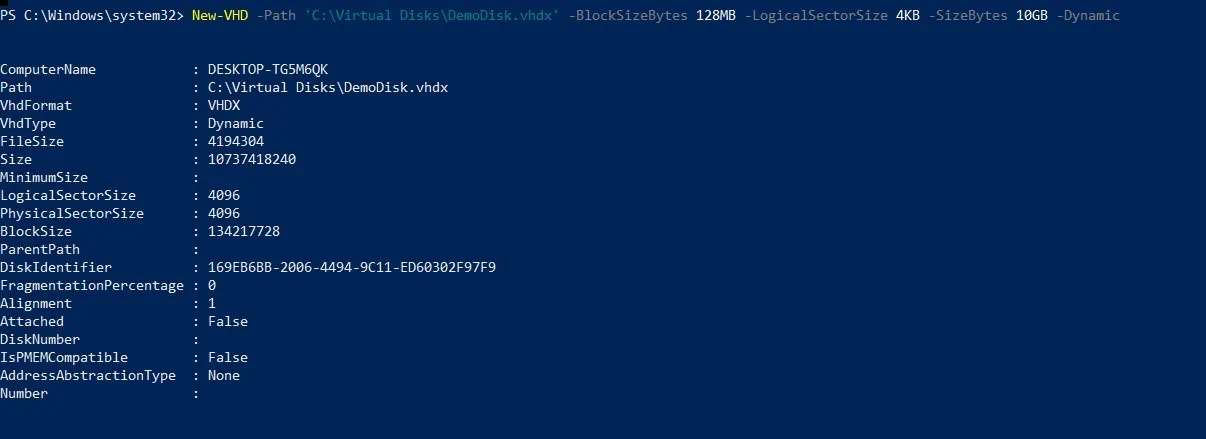
Hyper-V VHD 및 VHDX 파일 추가
추가-VMHardDiskDrive cmdlet을 사용하여 특정 VM에 가상 하드 디스크를 추가할 수 있습니다. 다음 예제에서는 지정된 경로에 있는 가상 하드 디스크 DemoDisk.vhdx가 DemoVM이라는 VM에 연결됩니다. 또한 SCSI 컨트롤러, 컨트롤러 번호 0 및 컨트롤러 위치 1이 가상 디스크에 할당됩니다.
Add-VMHardDiskDrive -VMName DemoVM -ControllerType SCSI -ControllerNumber 0 -ControllerLocation 1 -Path 'C:\Virtual Disks\DemoDisk.vhdx'
Hyper-V VHD 및 VHDX 파일 제거
Remove-VMHardDiskDrive 명령을 사용하여 VM에서 가상 하드 디스크를 삭제합니다. 이 cmdlet이 작동하는 방법을 보여주기 위해 방금 위에서 생성된 디스크를 삭제하는 방법은 다음과 같습니다:
Remove-VMHardDiskDrive -VMName DemoVM -ControllerType SCSI -ControllerNumber 0 -ControllerLocation 1
이러한 cmdlet을 사용하여 필요한 매개변수로 가상 디스크를 쉽게 생성하고 삭제하고 특정 VM에 연결할 수 있습니다.
Hyper-V VHD 및 VHDX 파일 변환
Convert-VHD cmdlet을 실행하여 Hyper-V VHD 파일을 VHDX로 변환하는 것이 좋습니다. 이 작업은 오프라인으로 수행되어야 하며 가상 하드 디스크를 분리하는 것이 좋습니다. 아래 예시는 Hyper-V VHD 파일을 VHDX로 변환하는 cmdlet을 보여줍니다:
Convert-VHD -Path 'C:\새 가상 디스크\고정 디스크.vhd' -DestinationPath 'C:\새 가상 디스크\고정 디스크.vhdx'
그러나, VHDX 파일은 Windows Server 2012 이후 버전과만 호환됩니다. 따라서 Hyper-V VHDX 파일을 VHD로 변환해야 할 수 있습니다. 이 경우, 같은 Convert-VHD cmdlet을 사용할 수 있으며, 역으로 작동합니다. 이 작업을 수행하기 전에 가상 하드 디스크를 분리해야 합니다.
Convert-VHD -Path 'C:\가상 디스크\데모디스크.vhdx' 'C:\가상 디스크\데모디스크.vhd'
Hyper-V VHD 및 VHDX 파일 병합
위에서 언급한 바와 같이, 차이 디스크는 다른 VHD 또는 게스트 OS에 대한 변경 사항을 저장하고 되돌릴 때 사용됩니다. 각 차이 디스크는 하나의 관련 가상 디스크에 대한 변경 사항을 추적하고 저장합니다. 이 경우, 차이 디스크를 “하위 디스크”라고 하고 가상 하드 디스크를 “상위 디스크”라고 합니다.
이 차이 디스크의 변경 사항을 부모 디스크로 병합하거나 차이 디스크 체인의 다른 하위 디스크로 병합할 수 있습니다. 이 작업은 오프라인으로 수행되며 디스크 체인이 분리되었는지 확인하십시오.
Merge-VHD -Path 'C:\Virtual Storage\Differencing.vhdx'
다음 예에서 부모 디스크 maindisk.vhdx와 하위 디스크 ChDisk1.vhdx가 있으며, 후자의 가상 디스크에는 자체 하위 디스크인 ChDisk2.vhdx가 있습니다. 후자의 가상 디스크에는 심지어 자체 하위 디스크 ChDisk3.vhdx가 있습니다. 이러한 디스크는 차이 디스크 체인을 구성합니다. 디스크 체인에서 하위 가상 하드 디스크를 병합하는 데 다음 cmdlet을 사용할 수 있습니다.
Merge-VHD -Path 'C:\VM Testing\ChDisk3.vhdx' -DestinationPath 'C:\VM Testing\ChDisk1.vhdx'
이 작업을 통해 ChDisk3.vhdx 및 ChDisk2.vhdx의 데이터가 ChDisk1.vhdx로 병합됩니다. PowerShell 스크립트는 가상 하드 디스크를 병합하는 프로세스를 단순화합니다. 전체 작업은 차이 체인의 크기에 관계없이 한 번에 수행될 수 있습니다. 이것은 Powershell의 장점입니다 – Hyper-V 관리자에서 차이 디스크 체인의 여러 레이어를 한 번에 병합할 수 없습니다. 차이 디스크 체인의 각 레이어를 수동으로 병합해야하며, 이러한 추가 단계는 시간과 노력이 필요합니다.
Hyper-V VHD 및 VHDX 파일 마운트
Mount-VHD cmdlet을 사용하여 하나 이상의 가상 하드 디스크를 마운트할 수 있습니다. 다음 예제는 경로가 C:\Virtual Disks\DemoDisk.vhdx인 가상 하드 디스크를 마운트하는 방법을 보여줍니다.
Mount-VHD -Path ‘C:\Virtual Disks\DemoDisk.vhdx’
PowerShell 스크립트를 사용하여 가상 하드 디스크를 읽기 전용 모드로 마운트할 수 있습니다:
Mount-VHD -Path ‘C:\Virtual Disks\DemoDisk.vhdx’ -ReadOnly
Hyper-V VHD 및 VHDX 파일 마운트 해제
가상 하드 디스크를 해제하려면 PowerShell에서 Dismount-VHD cmdlet을 실행하십시오. 아래 예제에서 경로가 C:\Virtual Disks\DemoDisk.vhdx인 가상 하드 디스크를 어떻게 해제하는지 볼 수 있습니다.
Dismount-VHD -Path ‘C:\Virtual Disks\DemoDisk.vhdx’
다른 옵션은 마운트된 디스크의 디스크 번호를 사용하여 가상 하드 디스크를 해제하는 것입니다. 다음과 같이 실행하십시오:
Dismount-VHD -DiskNumber 8
Hyper-V VHD 및 VHDX 파일 크기 조정
가상 하드 디스크의 크기를 조정하려면(축소 또는 확장), Resize-VHD cmdlet을 사용해야 합니다. 다음 예제는 지정된 새 크기를 할당하여 가상 하드 디스크의 크기를 조정하는 방법을 보여줍니다. 이 경우 VHDX를 10GB에서 20GB로 확장했습니다:
Resize-VHD -Path 'C:\Virtual Disks\DemoDisk.vhdx' -SizeBytes 20GB
그러나 축소는 VHDX 파일에만 적용됩니다. 가상 하드 디스크를 지정된 최소 크기보다 작게 축소해서는 안 됩니다. 가상 하드 디스크의 최소 크기를 확인하려면 다음 cmdlet을 실행하세요:
Get-VHD -Path 'C:\Virtual Hard Disks\demovdisk.vhdx’
VHDX 파일을 최소 크기로 축소하려면 다음 명령을 사용할 수 있습니다:
Resize-VHD -Path 'C:\Virtual Hard Disks\demovdisk.vhdx’ -ToMinimumSize
결론
Hyper-V VHD 및 VHDX 파일은 가상 환경에서 중요한 역할을 합니다. 이들은 VM의 하드 디스크로 기능하며, 오랫동안 VHD 파일 형식이 사용되었지만, 가상화 기술의 지속적인 발전에 발맞추기 위해 Microsoft가 더 발전된 버전을 도입했습니다. 따라서 Window Server 2012에서 VHDX 파일 형식이 발표되었으며, 큰 섹터 물리 디스크의 성능을 향상시키고 저장 용량을 확장하며 데이터 보호를 보장합니다.
모든 Hyper-V VHD 및 VHDX 파일이 제공하는 기능을 비교한 후, 현대 가상 환경의 성능 요구를 처리하기 위해 만들어진 Hyper-V VHDX가 더 효율적이고 신뢰할 수 있는 파일 형식임을 확실히 할 수 있습니다.
가상화된 인프라에 맞춘 데이터 보호 솔루션으로 VHD 및 VHDX 디스크를 보호해야 합니다. Hyper-V, VMware, AWS EC2 및 Microsoft 365 환경을 안전하게 보호하기 위한 다양한 옵션을 제공하는 빠르고 비용 효율적인 NAKIVO Backup & Replication을 고려해보세요.
Source:
https://www.nakivo.com/blog/work-hyper-v-vhd-vhdx-files-essential-basics/













